
Что купить начинающему стримеру: недорогие и хорошие варианты камер, микрофонов, света
Если вы любите играть в видеоигры, то у вас уже есть компьютер, ноутбук или игровая консоль. А значит, до комплекта стримера осталось совсем немного: камера, микрофон и свет. Рассказываем, как их выбрать и подбираем варианты не дороже 15 тысяч рублей за комплект. (Плюс ссылка на бесплатное ПО для трансляций в конце.)
Изображение: смартфон в качестве камеры
Личность стримера очень важна, так что вам нужно быть в кадре. Самый простой способ показать себя зрителям — использовать веб-камеру ноутбука. Но обычно у них низкое качество изображения, да и правильный ракурс с такой камерой подобрать сложно. Лучше использовать смартфон или внешнюю веб-камеру. Подойдет практически любой смартфон. Главное, чтобы качество видео вас устраивало.
Для захвата видеопотока со смартфона необходимо установить приложение на смартфон и компьютер, с которого вы будете стримить. Вот некоторые варианты.
- Для устройств на Android: DroidCamX, IP Webcam, EpocCam
- Для устройств на iOS: iVCam, EpocCam, iCam
Настройка максимально проста. После установки подключаете компьютер и смартфон к одной Wi-Fi-сети. Запускаете трансляцию изображения из приложения на телефоне, находите в меню IP-адрес и вводите его в адресную строку браузера.
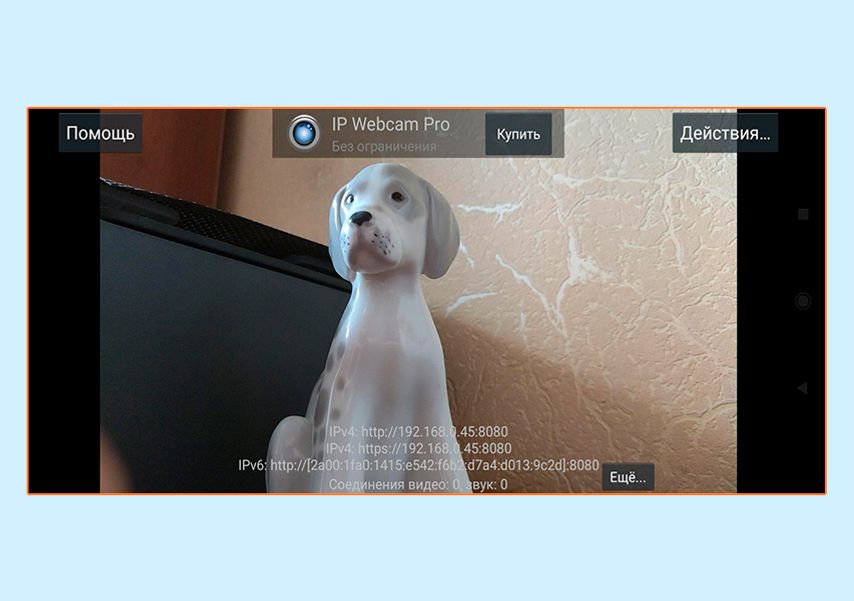
Скриншот с трансляции через программу IP Webcam
В ПО для стриминга, например OBS, нужно создать еще один источник видео, выбрать «Браузер» и вставить тот же IP в поле URL. Готово! Теперь смартфон работает в качестве веб-камеры.
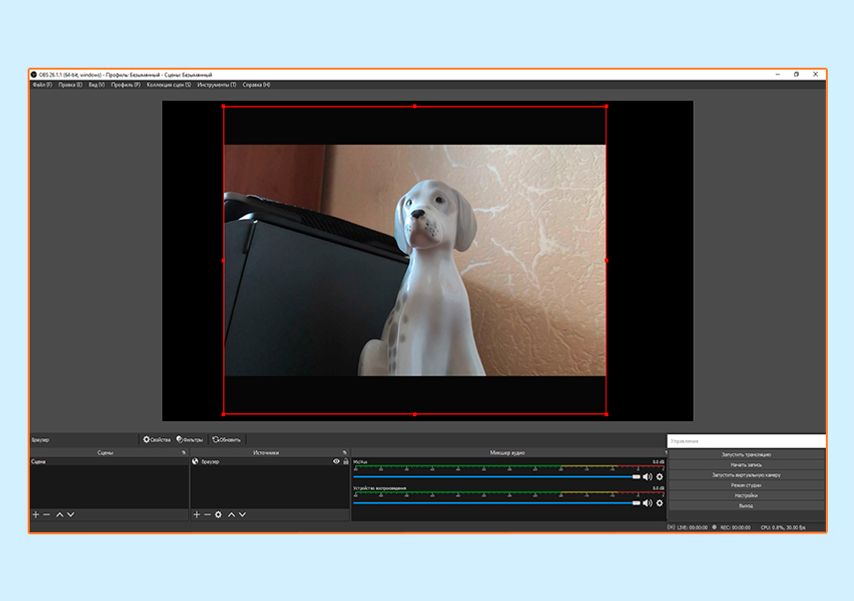
Трансляция через OBS Studio с помощью камеры смартфона
Что такое OBS и что умеет, мы расскажем дальше.
Выбираем веб-камеру

Веб-камера Defender G-Lens 2579
Если качество видео на смартфоне вас не устраивает, можно купить недорогую веб-камеру.
Вот несколько вариантов:
- Defender G-Lens 2579. Простая камера с записью видео в разрешении 720p и небольшим углом обзора в 48 градусов. Если хотите, чтобы в кадр попал и ваш компьютер, придется разместить камеру подальше. Еще один нюанс — фиксированный фокус. С ней не получится показать зрителям ваши новые наушники, приблизив их к камере. Она попросту не сфокусируется, и предмет будет размытым.
- Defender G-Lens 2599. Более продвинутый вариант с разрешением 1080p и углом обзора в 65 градусов. Запись видео идет при тех же 30 кадрах в секунду и с фиксированным фокусом.
- A4Tech PK-940HA. От двух предыдущих моделей эту камеру отличают автофокус и гибкая регулировка: она вращается на 360 градусов по горизонтали и на 40 по вертикали. А еще эту модель поддерживает штатив. Cнимает в 1080p и предлагает угол обзора в 75 градусов.
Звук: выбираем микрофон

Микрофон Razer Seiren Mini — Ultra-compact
Как и в случае с камерой, использовать встроенные варианты ноутбука не вариант. Главная проблема — микрофон запишет посторонние шумы, включая стук клавиш и вибрации от ударов рук и мышки об стол.
Со стационарными микрофонами та же беда, но вас спасет микрофонная стойка или модель с креплением, устраняющим вибрации. Например, с «пауком», но такие решения стоят дорого.
У обычной или игровой гарнитуры нет проблем с вибрацией от стола, но по качеству звука они уступают стационарным микрофонам. А если у вас есть хорошие наушники без микрофона, можно использовать микрофон на петлице.
Вот хорошие петличка, игровая гарнитура и стационарный микрофон:
- Audio-Technica ATR3350xiS. Модель с переходником в комплекте для подключения к смартфонам, планшетам и компьютерам. У нее длинный провод (6 метров), есть защита от ветра и всенаправленная запись. То есть этот микрофон пишет все звуки вокруг.
- SteelSeries Arctis 1. Эта игровая гарнитура совместима со всеми возможными платформами: ПК, Mac, PS4 и PS5, Xbox One и Seris X/S, Nintendo Switch, iOS и Android. У нее съемный микрофон на гибкой ножке, по качеству он лучше бюджетных петличек до 2 тысяч рублей. Учтите, что здесь тканевые амбушюры. Некоторым ткань кажется грубее, чем кожа или кожзам, но зато с ней уши меньше потеют.
- Razer Seiren Mini. Миниатюрный микрофон, всего 163 x 57 мм, с суперкардиоидной направленностью. То есть он пишет звук перед собой и минимум звуков сзади. Эта модель не требует настройки и подключается по USB к ПК на Windows, macOS и к PS4. В основании микрофона — резьба на 5/8 дюйма для крепления на штатив или микрофонную стойку.
Выбираем свет

Штатив-трипод Rekam RL-26 LED Table Kit и кольцевая лампа
Чтобы вас лучше было видно, для стрима можно использовать компактный видеосвет, а лучше — кольцевую лампу. Она дешевле и идет в комплекте с телескопическим штативом. Важные характеристики:
- с настройкой цветовой температуры от холодных до теплых оттенков,
- с настройкой уровня яркости,
- с держателем для смартфона (если вы решили использовать его) и телескопическим штативом в комплекте.
Программное обеспечение для стрима
Для захвата источников изображения, звука, компоновки кадра и организации трансляции вам потребуется специализированное ПО.
Вот самые популярные программы:
Streamlabs OBS: бесплатное решение, в котором есть настройка сцены, информация о нагрузке на процессор, Chatbot, Сloudbot, темы оформления, отслеживание донатов и подписчиков, маски для лица (в стиле Snapchat), Merch Store (с возможностью создавать и продавать собственный мерч) и многое другое.
Xsplit Broadcaster: платная программа, стоит $5 в месяц. Умеет всё то же, что и Streamlabs OBS, но за деньги. Есть бесплатная версия, которая ограничивает качество видео в 720р и отображает на видео водяной знак. Еще в ней недоступны захват видео с консолей, брендирование трансляций и внутриигровой чат Twitch.
Если платить $5 вы не хотите, ваш выбор — Streamlabs OBS. Есть еще фирменное приложение от Twitch — Twitch Studio. Оно пока находится на стадии бета-тестирования, поэтому говорить подробно о нем рано.